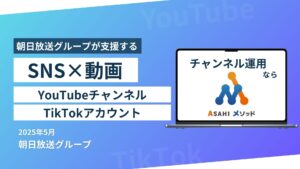【2025年最新版】YouTube限定公開のやり方と注意点【初心者でもわかる設定手順ガイドを解説】
YouTubeの限定公開とは、URLを知っている人だけが動画を視聴できるようになる機能です。社内向けの動画やお客様への共有などに使われることもあります。
本記事では、限定公開の具体的な利用シーンやメリット、運用上の注意点などをご紹介します。
「限定公開にする方法が知りたい!」
「限定公開と公開、どのように使い分けたらいいの?」
「限定公開のおすすめの使い方は?」
といった方のために、具体的な設定方法から、利用シーンまで詳しく解説いたします。 ぜひ、皆様に合った動画活用を初めてみてください。
YouTubeの限定公開とは?
YouTubeには動画の公開範囲を事前に設定できる機能が備わっています。
YouTubeで動画を公開する際の公開範囲は、
- 公開
- 限定公開
- 非公開
のいずれかで設定できるようになっており、以下のような違いがあります。
公開
公開動画はすべてのユーザーが共有・視聴できる状態です。公開することで自分のチャンネルにも投稿され、検索結果や関連動画、おすすめ動画にも登場します。ユーザーが動画にコメントを投稿できたり、URLを共有したりすることも可能です。
限定公開
限定公開は、投稿した動画のURLを知っているユーザーだけが視聴できる設定です。限定公開の場合、検索結果や関連動画には検索しても表示されません。アカウントのチャンネルを表示した際にも限定公開で投稿した動画は表示されないため、「動画を投稿したいものの、すべてのユーザーに見られるのは避けたい」といった場面に役立ちます。
動画だけでなくライブ配信も限定公開に切り替えて配信することも可能です。また、動画を共有できる人数に制限はなく、URLを知っている人なら誰でも見ることができます。共有された動画にはコメントや高評価を残すことも可能です。
以下の記事では、ライブ配信の具体的なやり方について説明していますので、合わせてご覧ください。
▼YouTubeでライブ配信をするやり方|必要なものや配信条件も紹介!
https://digima.asahi.co.jp/know-how/know-how-1467/
非公開
非公開は、アカウントの管理者が指定したユーザーのみ視聴できる設定です。動画を投稿した際に「非公開」を選択すると、共有ボタンが表示されます。投稿した本人以外に動画を見せたい場合は「他のユーザーと共有」に見せたい人のメールアドレスを入力すると、その人だけ動画を視聴できるようになります。ただし、Googleアカウントで使用されたメールアドレスでないと視聴できないので注意が必要です。
非公開設定も検索結果や関連動画、投稿者のチャンネルにも表示されません。また、非公開設定だとコメントの投稿やチャンネルセクションの追加、URLの共有などの機能が使えなくなります。
アップロード時にYouTubeの動画を「限定公開」にする方法
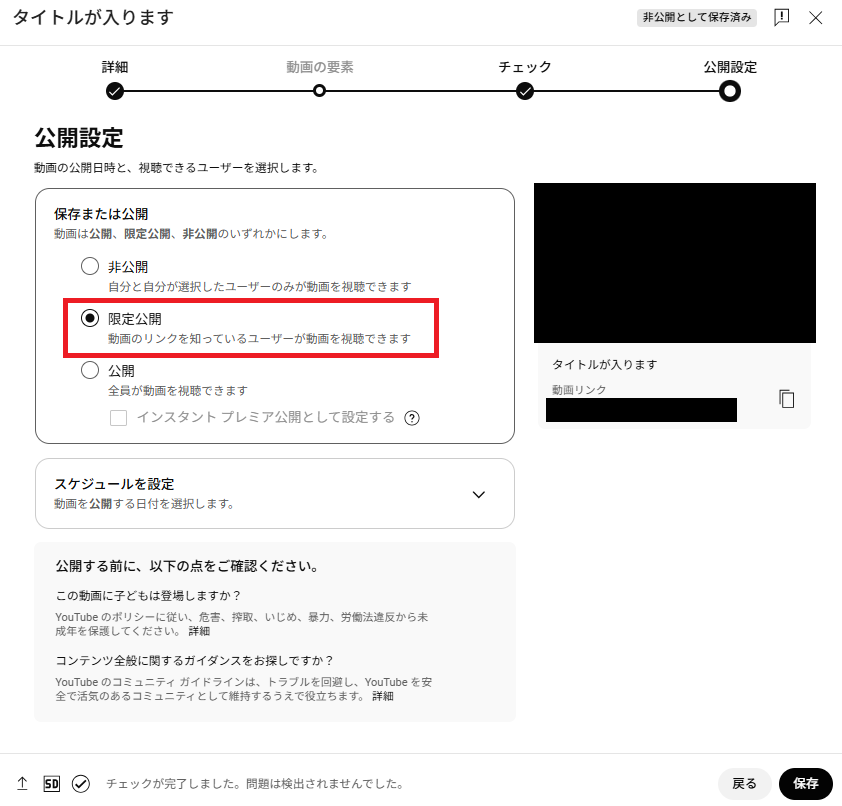
投稿する動画を限定公開に設定したい場合、どのような手順を踏めば良いのでしょうか?ここで、アップロード時に動画を限定公開にする方法をご紹介します。
PCでの手順
- YouTubeにGoogleアカウントを使ってログインします。
- ログインできたら「作成」ボタンを押し、「動画をアップロード」を選んでください。
- 投稿する動画を選ぶと、動画に関する詳細を決められるページに移動します。タイトルや説明文、サムネイルなどを設定し、すべて入力できたら「次へ」をクリックします。
- 「公開設定」というページに移動するので、ここで「限定公開」を選びましょう。あとは右下の「保存」をクリックし、動画の投稿が済んだら完了です。
きちんと設定されているか確認したいときは、動画の詳細画面から確認できます。この詳細ページにある動画リンクのURLをコピーして、共有したいユーザーに送ることも可能です。
スマホでの手順
スマホアプリから新規で動画を投稿し、限定公開にすることもできます。
- YouTubeアプリの画面下部にある「+」マークをタップすると、動画を投稿できます。
- 投稿したい動画を選択して「詳細を追加」まで進められたら、「公開設定」の項目が出てくるので「限定公開」の隣にあるボタンをタップしましょう。
- 投稿画面に戻り「公開設定」がきちんと限定公開と表記されていることが確認できたら、「動画をアップロード」をタップします。
動画のURLを共有したい場合、自分のチャンネルから「動画を管理」を開き、限定公開に設定した動画のメニューボタン(縦の三点リーダー)をタップします。そこから「動画を共有」を選ぶとLINEやメッセージ、メールなどのアイコンが表示され、そこからアカウントを通して共有することが可能です。SNSなどを使わずにURLだけをコピーしたいときは、SNSアイコンの下にある「コピー」をタップするだけでコピーできます。
アップロード後にYouTubeの動画を「限定公開」にする方法
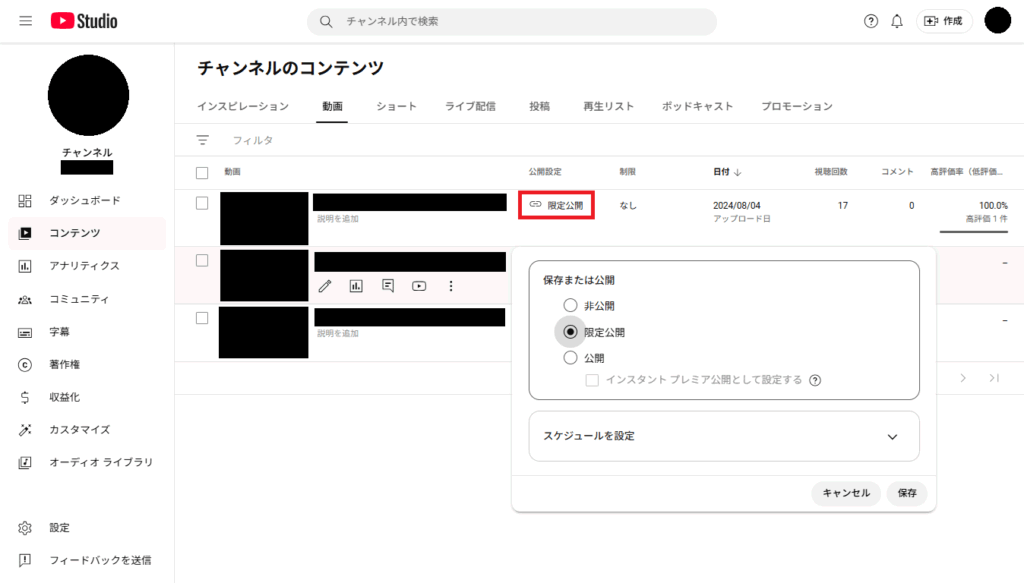
すでに投稿して公開状態になっている動画を、限定公開に変えられます。PCとスマホ、それぞれの手順をご紹介します。
PCでの手順
- ログインをして「YouTube Studio」にアクセスします。
- YouTube Studioにアクセスしたら画面左に表示されているメニューから「コンテンツ」をクリックしてください。
- 投稿された動画が一覧になって表示されるので、変更したい動画を探します。ライブ配信済みの動画から探したいときは「ライブ配信」のタブをクリックしましょう。
- 動画が見つかったら「公開設定」の下向き矢印をクリックして「限定公開」を選択し、「保存」を押せば完了です。
再生リストも限定公開にしたい場合は、マイページタブから「再生リスト」に移動し、編集したいリストを選んで下部にある「再生リストの全体を見る」を選びます。あとは再生リストのタイトル下にあるメニューからプライバシー設定を変更できます。
スマホでの手順
- YouTubeアプリの右下に表示されている「ライブラリ」をタップします。
- ライブラリの中に「作成した動画」があるので、こちらをタップしてください。すると、作成した動画の一覧が表示されます。
- 一覧の中から限定公開にしたい動画を探し、メニューボタン(縦の三点リーダー)をタップして「編集」を選択しましょう。
- 「公開設定」から「限定公開」を選び、「保存」を押せば変更できます。なお、AndroidとiPhoneはどちらも同じ方法で変更が可能です。
なお、一度公開状態にした動画はキャッシュが原因で、限定公開にしても検索したときに動画がヒットしたり、関連動画やおすすめに表示されたりする場合があります。検索時に動画をヒットさせたくない、関連動画やおすすめに表示されたくないときは、動画を一度削除して新たに限定公開に設定して投稿し直すと、リンクも一新され検索でヒットしなくなります。
「限定公開」されているYouTubeの動画の視聴方法は?
動画を視聴するにはURLを共有してもらう必要があります。URLの共有は動画を投稿した人から直接送付されることもありますし、Googleアカウントを持っていれば招待してもらうことも可能です。
共有登録が行われるとGmailに「YouTubeで動画を共有しました」といった内容のメールが送信されるため、そのメールをクリックすれば動画を視聴できます。また、スマホアプリでも同様で、動画のURLを共有してもらえればそのURLから視聴可能です。
ただし、上記の注意点でもご紹介したようにURLが拡散されてしまえば限定公開の意味がなくなります。限定公開の動画を視聴するユーザーは、URLが他の人に共有されないよう配慮することが大切です。
動画の投稿者も視聴する人に対してURLの管理方法や他の人に共有しないでほしい旨をきちんと説明しておきましょう。
YouTubeの「限定公開」の利用シーンは?
YouTubeの限定公開はどのような用途で活用すると良いのでしょうか?主に以下の利用用途が挙げられます。
- チーム内で動画へのレビューやフィードバック
- オンライン講座や教育コンテンツ、コミュニティや会員専用のコンテンツの配信
- ウェビナーやセミナーのアーカイブ配信
- 採用活動用の説明動画
具体的な使い方について詳しく説明していきましょう。
チーム内で動画へのレビューやフィードバック
特定のチーム内で動画を共有したい場合、URLを共有するだけで手軽に視聴できる限定公開が便利です。
例えば、動画制作を行っているチームが完成した動画をチェックする際に、実際に視聴するユーザーからはどのように見えるのか確認する必要があります。このとき、動画が完成したらすぐに公開状態にするのではなく、一度限定公開にすることで訂正すべき箇所はないかチェックすることが可能です。
また、営業活動の際、商談を録画した動画を限定公開としてYouTubeチャンネルに投稿をしている企業もあります。社内での商談結果の共有として利用したり、お客様に、本日の商談内容の議事録と合わせてお送りするなど、営業活動で使うシーンもあります。
非公開でも共有はできますが、限定公開ならコメントも残せるためフィードバックを行う際にも活躍します。こうした理由から、チーム内で動画へのレビューやフィードバックを行う際に、限定公開が活用されているのです。
オンライン講座や教育コンテンツ
オンライン講座や企業の研修動画などの教育コンテンツを限定公開にすることも可能です。オンライン講座は有益な情報ということもあり、すべてのユーザーが簡単に視聴できる状況にしたくないという方もいるでしょう。しかし、限定公開を活用すればオンライン講座を受講する人にだけ視聴してもらうことも可能です。
また、企業が研修に用いる動画に関しても、限定公開を活用することで対象の従業員だけ視聴できるようになります。社内以外に取引先や子会社に限定で動画を公開することも可能です。
コミュニティや会員専用のコンテンツの配信
限定公開はURLを知る人だけが動画を見られることから、コミュニティや会員専用のコンテンツとして利用されるケースも多いです。コミュニティや会員専用のコンテンツにすることで、「他の人にはこの動画が視聴できないんだ」といった特別感が増します。
他の視聴者と差別化されていることで、会員のロイヤリティが高まり信頼や愛着心につながるでしょう。例えば自社ブランドの商品を購入した人向けに役立つ情報やハウツー動画などを配信したり、会員限定のキャンペーン情報を動画で紹介したりすることも可能です。
また、会員専用のコンテンツが充実していることでお得感が出やすく、新たなファンの獲得にもつながるでしょう。このように、企業からユーザーに対して特別な情報を発信したい場合に活用できます。
ウェビナーやセミナーのアーカイブ配信
ウェビナーやセミナーを開催した際に、リアルタイムでの配信だけでなく、参加者があとから内容を確認できるよう動画を撮影するケースもあります。撮影された動画はYouTubeに投稿すれば共有できますが、参加者にだけ共有したい場合は限定公開が役立ちます。
また、視聴するターゲット層を絞り込んで、ニッチなテーマを取り扱うウェビナー・セミナーの映像を配信するのにも役立ちます。
採用活動用の説明動画
採用活動において、会社紹介や社員インタビューなどの説明動画をYouTubeの限定公開で共有することで、応募者に企業の雰囲気や魅力を効果的に伝えることができます。選考ステップの一環として事前に見てもらうことで、ミスマッチの防止や志望度の向上にもつながります。
URLを知っている人のみ視聴可能なので、特定の応募者や人材紹介会社などに安心して共有できます。
YouTubeの「限定公開」のメリットは?
YouTubeに投稿する動画で限定公開を選ぶメリットには、投稿者の狙いに合わせて特定のユーザーにだけ動画を視聴してもらえることと、動画をYouTubeやGoogleなどで検索してもヒットしないようにできることが挙げられます。
例えばある企業の研修で動画を使用する場合、その研修に参加する人にだけ動画を見てもらいたいときに、限定公開にして研修時にその動画のURLを配布することで研修に参加した人しか見られない状態にできます。また、外部に公開したくない動画を共有したいケースでも便利です。
さらに、動画をYouTubeやGoogleなどで検索してもヒットしないようにできることもメリットになります。例えば企業が商品などに関するサンプル映像を関係者だけに見せたい場合、「公開」状態にしてしまうと関連するキーワードで検索したときに表示されてしまい、他のユーザーに視聴されたり、視聴されなかったとしてもサムネやタイトルから情報が漏れてしまったりする可能性が高いです。しかし、限定公開であれば検索時にヒットせず、関連動画やおすすめにも表示されないので動画の存在を知られずに済みます。
他にも、普段投稿しているものとは別ジャンルの動画を投稿したい場合、いきなり別ジャンルの動画を上げても再生回数は回りづらくなってしまいます。しかし、限定公開なら再生回数が公に出ないため、安心して投稿できるでしょう。
YouTubeで「限定公開」する際の注意点は?
便利な機能ではあるものの、注意しなくてはいけないポイントもあります。
URLの取り扱い
URLだけで簡単に共有できるものの、URLがあれば誰でも視聴できるため、URLが拡散されてしまえば狙ったユーザー以外の人にも動画が見られてしまう可能性が高いです。
家族や友人にプライベートで撮影した動画を共有しようと限定公開を活用したところ、どこからかURLが漏れてしまい家族や友人とはまったく関係のない人に視聴されてしまうことになります。こうした事態を回避するためにも、URLの取り扱いには十分に気を付ける必要があります。限定公開で投稿する場合は、万が一他の人に視聴されてしまっても問題ない動画だけにするなどの対策も必要です。
公開設定の再生リストへの追加
公開設定にした再生リストに追加すると、その動画も公開状態になる可能性があります。再生リストを活用したい場合、その再生リストの公開状態も確認することが大切です。
限定公開動画の商用利用
限定公開の動画を販売したり商用利用したりすることはYouTubeの利用規約で禁止されている点にも注意が必要です。もしそのような行為が発覚した場合、アカウント停止などの処分を受ける可能性があります。YouTubeでは動画を有料コンテンツとして提供できますが、そのためには指定された方法で提供する必要があるので気を付けてください。
YouTubeの「限定公開」動画のメリットを把握してうまく活用しよう
今回は、YouTubeで設定できる限定公開の動画の利用用途やメリット、注意点などを解説してきました。プライベートだけでなく、企業の研修動画やセミナー動画を共有したい場合などにも活用できる便利な機能です。URLを共有するだけで視聴してほしいユーザーを絞り込むことができます。
ただし、URLの共有や再生リストなど注意すべきポイントもあります。これらの注意点に気を付ければさまざまな用途に活用できるため、限定動画を上手く活用していきましょう。
YouTubeについてさらに詳しい相談は、「無料相談」より受け付けておりますので、お気軽にご相談ください。